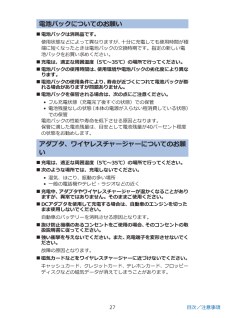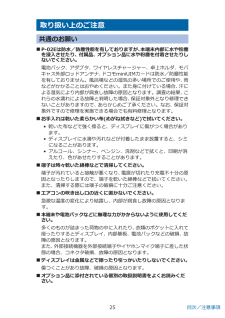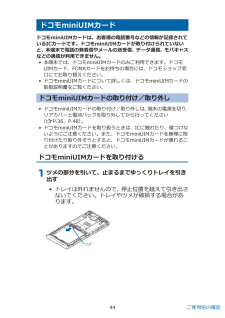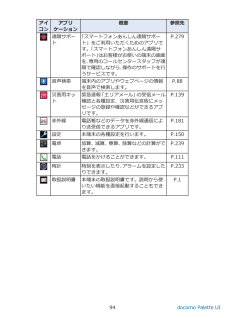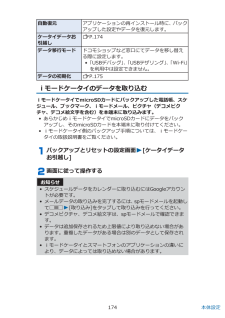Q&A
取扱説明書・マニュアル (文書検索対応分のみ)
"取扱説明書" 一致するキーワードは見つかりませんでした。
"取扱説明書"50 - 60 件目を表示
はじめに「P-02E」をお買い上げいただきまして、誠にありがとうございます。ご使用の前やご利用中に、この取扱説明書をお読みいただき、正しくお使いください。操作説明P-02Eの操作は、以下の方法で説明しています。■「クイックスタートガイド」(本体付属品)基本的な機能の操作について説明しています。■[取扱説明書](本端末のアプリケーション)機能の詳しい案内や操作について説明しています。ホーム画面WW[ 取扱説明書]•はじめてご利用される際には、本アプリケーションをPlayストアからインストールする必要があります。•本アプリケーションをアンインストールした場合は、Playストアから「P-02E 取扱説明書」で検索して再インストールできます。■「取扱説明書」(PDFファイル)機能の詳しい案内や操作について説明しています。 ドコモのホームページでダウンロードhttp://www.nttdocomo.co.jp/support/trouble/manual/download/index.html※URLおよび掲載内容については、将来予告なしに変更することがあります。 •本書の内容の一部、または全部を無断転載することは、...
本体付属品/試供品■本体付属品•P-02E本体(保証書付き) •リアカバー P59•電池パック P29 •クイックスタートガイド•卓上ホルダ P52 •モバキャス外部ロッドアンテナP01•ワイヤレスチャージャー P02(保証書付き) <ワイヤレスチャージャー> <専用ACアダプタ>■試供品•microSDカード(2GB)(取扱説明書付き) ※お買い上げ時には、あらかじめ端末に取り付けられています。•その他オプション品についてはZP.2692 目次/注意事項
DCアダプタのヒューズが万が一切れた場合は、必ず指定のヒューズを使用してください。火災、やけど、感電の原因となります。 指定ヒューズに関しては、個別の取扱説明書でご確認くださ い。電源プラグについたほこりは、拭き取ってください。火災、やけど、感電の原因となります。ACアダプタをコンセントに差し込むときは、確実に差し込ん でください。 火災、やけど、感電の原因となります。電源プラグをコンセントやシガーライターソケットから抜く場合は、アダプタやワイヤレスチャージャーのコードを無理 に引っ張らず、アダプタを持って抜いてください。火災、やけど、感電の原因となります。植込み型心臓ペースメーカおよび植込み型除細動器などの医 用電気機器を装着されている場合は、ワイヤレスチャージャーのご使用にあたって医師とよく相談してください。電波により医用電気機器の作動に悪影響を及ぼす原因となります。長時間使用しない場合は、電源プラグをコンセントやシガーライターソケットから抜いてください。 火災、やけど、感電の原因となります。万が一、水などの液体が入った場合は、直ちにコンセントや シガーライターソケットから電源プラグを抜いてください。 火...
電池パックについてのお願い■電池パックは消耗品です。使用状態などによって異なりますが、十分に充電しても使用時間が極端に短くなったときは電池パックの交換時期です。指定の新しい電池パックをお買い求めください。■充電は、適正な周囲温度(5℃~35℃)の場所で行ってください。■電池パックの使用時間は、使用環境や電池パックの劣化度により異なります。■電池パックの使用条件により、寿命が近づくにつれて電池パックが膨れる場合がありますが問題ありません。■電池パックを保管される場合は、次の点にご注意ください。•フル充電状態(充電完了後すぐの状態)での保管•電池残量なしの状態(本体の電源が入らない程消費している状態)での保管電池パックの性能や寿命を低下させる原因となります。保管に適した電池残量は、目安として電池残量が40パーセント程度の状態をお勧めします。アダプタ、ワイヤレスチャージャーについてのお願い■充電は、適正な周囲温度(5℃~35℃)の場所で行ってください。■次のような場所では、充電しないでください。•湿気、ほこり、振動の多い場所•一般の電話機やテレビ・ラジオなどの近く■充電中、アダプタやワイヤレスチャージャーが温かくな...
取り扱い上のご注意共通のお願い■P-02Eは防水/防塵性能を有しておりますが、本端末内部に水や粉塵を浸入させたり、付属品、オプション品に水や粉塵を付着させたりしないでください。電池パック、アダプタ、ワイヤレスチャージャー、卓上ホルダ、モバキャス外部ロッドアンテナ、ドコモminiUIMカードは防水/防塵性能を有しておりません。風呂場などの湿気の多い場所でのご使用や、雨などがかかることはおやめください。また身に付けている場合、汗による湿気により内部が腐食し故障の原因となります。調査の結果、これらの水濡れによる故障と判明した場合、保証対象外となり修理できないことがありますので、あらかじめご了承ください。なお、保証対象外ですので修理を実施できる場合でも有料修理となります。■お手入れは乾いた柔らかい布(めがね拭きなど)で拭いてください。•乾いた布などで強く擦ると、ディスプレイに傷がつく場合があります。•ディスプレイに水滴や汚れなどが付着したまま放置すると、シミになることがあります。•アルコール、シンナー、ベンジン、洗剤などで拭くと、印刷が消えたり、色があせたりすることがあります。■端子は時々乾いた綿棒などで清掃してくだ...
ドコモminiUIMカードドコモminiUIMカードは、お客様の電話番号などの情報が記録されているICカードです。ドコモminiUIMカードが取り付けられていないと、本端末で電話の発着信やメールの送受信、データ通信、モバキャスなどの通信が利用できません。• 本端末では、ドコモminiUIMカードのみご利用できます。ドコモUIMカード、FOMAカードをお持ちの場合には、ドコモショップ窓口にてお取り替えください。• ドコモminiUIMカードについて詳しくは、ドコモminiUIMカードの取扱説明書をご覧ください。ドコモminiUIMカードの取り付け/取り外し• ドコモminiUIMカードの取り付け/取り外しは、端末の電源を切り、リアカバーと電池パックを取り外してから行ってください( Z P.36、P.48)。• ドコモminiUIMカードを取り扱うときは、ICに触れたり、傷つけないようにご注意ください。また、ドコモminiUIMカードを無理に取り付けたり取り外そうとすると、ドコモminiUIMカードが壊れることがありますのでご注意ください。ドコモminiUIMカードを取り付けるツメの部分を引いて、止まるまでゆっく...
ACアダプタ 04を使って充電するACアダプタ 04(別売)は、家庭用などのコンセント(100V~240V)から充電するための電源を供給するアダプタです。•詳しくはACアダプタ 04の取扱説明書をご覧ください。 ACアダプタのmicroUSBプラグを、Bの刻印面を上にして外部接続端子に水平に差し込む• microUSBプラグの向き(表裏)をよく確かめ、水平に差し込んでください。• 外部接続端子カバーの開けかたについてはZP.35ACアダプタの電源プラグを起こし、家庭用などのAC100Vのコンセントへ差し込む充電が完了したら、ACアダプタの電源プラグをコンセントから抜くACアダプタのmicroUSBプラグを端末から水平に抜く54 ご使用前の確認
DCアダプタ 03を使って充電するDCアダプタ 03(別売)は、自動車のシガーライターソケット(12V/24V)から充電するための電源を供給するアダプタです。•詳しくはDCアダプタ 03の取扱説明書をご覧ください。お知らせ•DCアダプタで充電中、ヒューズが切れたときは、必ず指定のヒューズをご使用ください。ヒューズは消耗品ですので、交換に際しては、お近くのカー用品店などでお買い求めください。パソコンを使って充電する本端末とパソコンをmicroUSB接続ケーブル 01(別売)で接続すると、本端末をパソコンから充電することができます。•パソコンとの接続方法についてはZP.18855 ご使用前の確認
アイコンアプリケーション概要 参照先遠隔サポート「スマートフォンあんしん遠隔サポート」をご利用いただくためのアプリです。「スマートフォンあんしん遠隔サポート」はお客様がお使いの端末の画面を、専用のコールセンタースタッフが遠隔で確認しながら、操作のサポートを行うサービスです。P.279音声検索 端末内のアプリやウェブページの情報を音声で検索します。P.88災害用キット緊急速報「エリアメール」の受信メール確認と各種設定、災害用伝言板にメッセージの登録や確認などができるアプリです。P.139赤外線 電話帳などのデータを赤外線通信により送受信できるアプリです。P.181設定 本端末の各種設定を行います。 P.150電卓 加算、減算、乗算、除算などの計算ができます。P.239電話 電話をかけることができます。 P.111時計 時刻を表示したり、アラームを設定したりできます。P.233取扱説明書本端末の取扱説明書です。説明から使いたい機能を直接起動することもできます。P.194 docomo Palette UI
自動復元 アプリケーションの再インストール時に、バックアップした設定やデータを復元します。ケータイデータお 引越しZ P.174データ移行モード ドコモショップなど窓口にてデータを移し替える際に設定します。• 「USBデバッグ」、「USBテザリング」、「Wi-Fi」を利用中は設定できません。データの初期化 Z P.175iモードケータイのデータを取り込むiモードケータイでmicroSDカードにバックアップした電話帳、スケジュール、ブックマーク、iモードメール、ピクチャ(デコメピクチャ、デコメ絵文字を含む)を本端末に取り込みます。• あらかじめiモードケータイでmicroSDカードにデータをバック アップし、そのmicroSDカードを本端末に取り付けてください。• iモードケータイ側のバックアップ手順については、iモードケータイの取扱説明書をご覧ください。バックアップとリセットの設定画面 W [ケータイデータお引越し]画面に従って操作するお知らせ• スケジュールデータをカレンダーに取り込むにはGoogleアカウントが必要です。• メールデータの取り込みを完了するには、spモードメールを起動して u W [取り込...